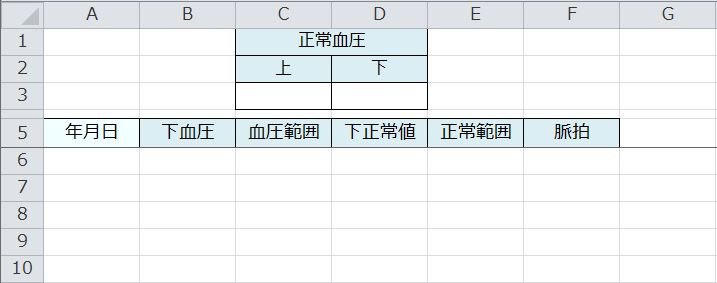「家計簿77」血圧、脈拍のサンプルデータでグラフを作る…2/24講座復習
◆血圧の記録、サンプルデータをダウンロードする。
-
-
- まりふのひとの公開 OneDrive に入り、
- skyMAPS・フォルダ を開く。
- 家計簿77・フォルダを開く。
- 健康記録サンプルデータ(血圧脈拍)を右クリックする。
- [ダウンロード]をクリックする。
- [保存]▼をクリック⇒[名前をつけて保存]をクリックする。
- 家計簿77へそのまま保存する。
- 閉じる。
- 再度起動する。
- 「編集を有効にする」をクリックする。
-
- ファイル名・・健康記録データ(血圧脈拍)となっている。
- ファイルの中には[健康記録][健康記録D]がある。
-
-
健康記録
健康記録D
◆グラフデータ表を作る
■「健記リスト」の範囲を確認する。
-
-
- [健康記録]シートを前に出し、
- 名前ボックスの「健記リスト」をクリックする。⇒選択される。
- 上血圧、下血圧、脈拍、その他グラフを作る項目の列番号を確認する。
-
■新しいシートを作成する。
◆グラフデータを作る
-
-
- 血圧 正常値・・・ 年齢別正常値を参考とする。
- この値を使うかどうかは、自分で決める。
- 年月日 ・・・グラフの開始日〜終了日で、自分で決める。
- サンプルデータは 10/7〜12/8 の記録があるので、
- 開始日は 2014/10/01、終了日は 2014/12/31 とすると、
- 12月分のデータを追加するとグラフも自動的に変わる。
- セルの書式設定は、グラフにも反映される。
- 血圧 正常値・・・ 年齢別正常値を参考とする。
-
-
-
- 下血圧 セル[B6]は、“=VLOOKUP(A6,健記リスト,3,0又はFALSE)”
- セル{B6]の下血圧は[健康記録]の3列目
- “#N/A” は、 2014/10/01 のデータが無い ことを表す。
- 血圧範囲 ・・・ 上血圧と下血圧の差
- セル[C6]は、“=VLOOKUP(A6,健記リスト,2,0)-B6”
- 下正常値 ・・・ 正常血圧の下の値
- セル[D6]は、“=D$3”
- 正常範囲・・・ 正常血圧の上と下の差
- セル[E6]は、“=C$3-D3”
- 脈拍 ・・・セル[F6]は、“=VLOOKUP(A6,健記リスト,4,0)”
- 下血圧 セル[B6]は、“=VLOOKUP(A6,健記リスト,3,0又はFALSE)”
-